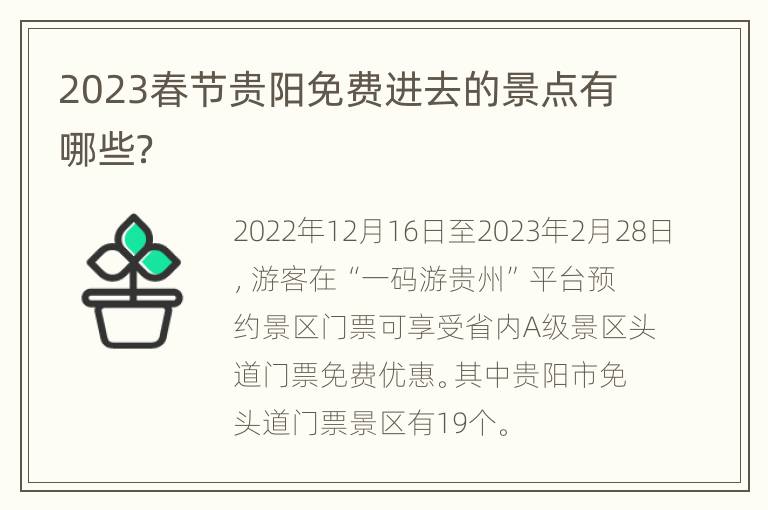平时在工作学习中,我们往往会有录制视频的需求,比如录制游戏视频、录制网课视频、录制屏幕操作、录制软件教学视频,等等。面对如此多的需求,大家是怎么录制的呢?相信很多人都会没有方向,不知道选择哪款软件进行录屏的操作,今天小编就带大家一起了解几款比较实用的录屏软件,希望可以帮助到你。
录屏软件推荐
1、Windows自带录屏功能
很多人都不知道,其实Win 10 自带录屏软件,这其实是内置Xbox游戏平台的Xbox Game Bar,直接点击快捷键【Win+G】就能一键召唤了。接下来就给大家介绍下该工具的操作步骤:
① 先打开或者进入到需要录制的应用界面,然后按下Win+G组合快捷键呼出Xbox Game的工具栏,点击【捕获】图标。也可以在设置-游戏中调整相应的快捷键、功能参数、视频帧率等,掌握好开始/停止录制快捷键Win+Alt+G和麦克风打开/关闭快捷键Win+Alt+M即可高效录制视频。
②点击【开始录制】即可录制高清的视频,其中最左侧为截图按钮,最右侧为麦克风按钮,可根据需求设置是否录制麦克风声音。
③录制完成后可在【全部捕获】中查看已录制的视频,点击打开文件位置可以找到视频存放的目录。(默认保存在此电脑-视频-捕获文件夹中)
2、录屏助手
录屏助手是一款很好用的电脑录屏软件,很多UP主或是游戏主播、网课老师都会选择,它有Windows版本和Mac版本,所以无论你是什么系统,都可以使用它。并且它的功能也很强大,可以录制整个屏幕、特定窗口、网络摄像头或仅录制声音。如果想录制电脑上的游戏,此软件也可以提供帮助,直接使用游戏模式进行录制,录制后还可以轻松编辑视频,例如添加水印和字幕,编辑完成后,可以直接将视频保存在电脑上。
点击下方按钮,即可免费体验录屏功能(注:有水印免费录制10分钟)
具体操作步骤如下:
准备工具:录屏助手(EaseUS RecExperts)、台式电脑/笔记本电脑
步骤一:在官网上下载并安装录屏助手,打开安装好的录屏助手。
步骤二:选择录制类型,【全屏】、【区域】、【音频】或【摄像头】。
步骤三:根据录制要求选择声音类型,【系统声音】、【麦克风】、【系统声音和麦克风】或【不录声音】,点击【选项】,可以分别调节系统和麦克风的音量大小。
步骤四:点击【REC】开始录制。
以上就是如何使用录屏助手的操作流程,录屏的过程十分简单与高效,希望能够解决您的录制需求。
3、QQ录屏
其实我们经常使用的腾讯QQ也是具备录屏功能的!可能大家都比较忽视这个功能,平时我们用qq都是来聊天或者使用qq空间来发布说说等等,使用录屏功能的相对比较少。在聊天面板上鼠标指向剪刀图标就可以弹出菜单,在当中选择录屏就可以了。使用起来很简单,可以迅速学会录屏,也不用下载第三方录屏软件,不过遗憾的是,虽然qq能够录屏,但是功能却很少,很多需求都无法满足,而且录制的视频效果也不怎么好,清晰度不够,如果对录制没什么要求就可以使用qq来录屏。
pc端免费录屏工具有没有推荐的?以上所推荐的三款软件都是能够帮助我们进行日常的简单视频录制的,但是如果你想拥有更好的体验,小编还是更建议对录屏助手进行升级处理,这样在使用的过程中便可以没有时长限制并能够录制出更清晰优质的视频。